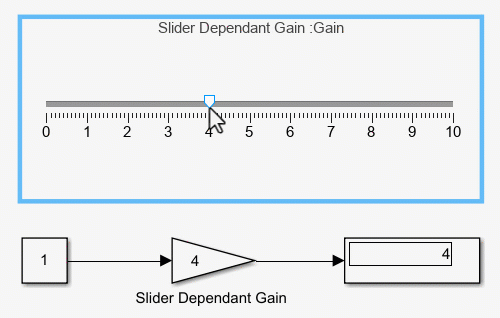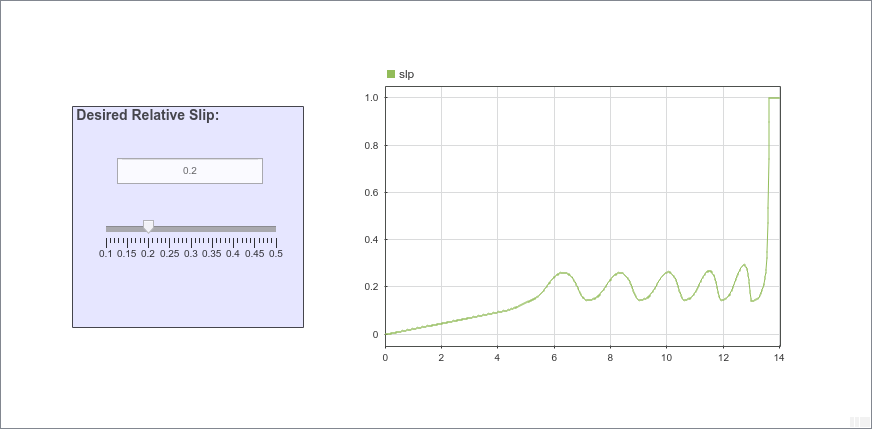Slider
用滑动标尺调整参数值
库:
Simulink /
Dashboard
描述
在仿真过程中,Slider 模块调整连接的模块参数的值。例如,您可以将 Slider 模块连接到模型中的 Gain 模块,并在仿真过程中调整其值。您可以修改 Slider 模块的刻度范围以适合您的数据。将 Slider 模块与其他 Dashboard 模块结合使用,可以创建交互式仪表板来控制您的模型。
连接 Dashboard 模块
Dashboard 模块不使用端口来连接到模型元素。要连接 Dashboard 模块,请使用连接模式。要在未连接的模块上进入连接模式,请将鼠标在要连接的模块上暂停并点击连接按钮  。要在已连接的模块上进入连接模式,请选择该模块,在显示的省略号 (…) 上暂停,然后在展开的操作菜单中点击连接按钮。
。要在已连接的模块上进入连接模式,请选择该模块,在显示的省略号 (…) 上暂停,然后在展开的操作菜单中点击连接按钮。
要将控制模块连接到模型中的参数或更改控制模块的连接,请进入连接模式。选择要连接到其参数的模块。从出现的列表中,选择要连接的参数。然后,请在 Dashboard 模块上悬停并点击完成连接按钮  。
。
在更新模型图之前,控制模块无法连接到由变量定义的参数。要在仿真未运行时连接到由变量定义的参数或修改定义所连接的参数值的变量值,请按 Ctrl+D 更新模型图。
您可以连接到具有标量值的参数,或连接到矩阵或结构体的元素。有关详细信息,请参阅Connect Dashboard Blocks to Simulink Model。
您还可以将 Dashboard 模块连接到 Stateflow® 图。有关详细信息,请参阅Connect Dashboard Blocks to Stateflow (Stateflow)。
此动画说明如何将 Slider 模块连接到您的模型。
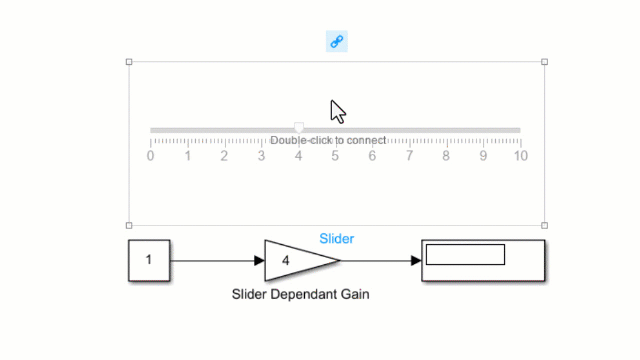
参数记录
连接到 Dashboard 模块的可调参数数据会记录到仿真数据检查器,您可以在其中查看参数值以及记录的信号数据。您可以通过使用 UI 或 Simulink.sdi.exportRun 函数从仿真数据检查器导出参数数据来访问 MATLAB® 工作区中记录的参数数据。有关使用仿真数据检查器 UI 导出数据的详细信息,请参阅将数据导出到工作区或文件。参数数据存储在 Simulink.SimulationData.Parameter 对象中,可作为导出的 Simulink.SimulationData.Dataset 中的元素来访问。
示例
扩展示例
限制
除了 Dashboard Scope 模块和 Display 模块之外,Dashboard 模块只能连接到实数标量信号。
您不能在“模块参数”对话框中使用连接表将 Dashboard 模块连接到已注释掉的模块。使用连接模式将 Dashboard 模块连接到带注释的模块时,Dashboard 模块在您取消注释模块之前不会显示连接的值。
Dashboard 模块无法连接到引用模型中的模型元素。
在仿真模型层次结构时,引用模型内的 Dashboard 模块不会更新。
Dashboard 模块不支持快速加速仿真。
当您在仿真期间将 Dashboard 模块连接到变量或参数时,该变量或参数的数据不会记录到仿真数据检查器中。要将变量和参数数据记录到仿真数据检查器,请在仿真之前将 Dashboard 模块连接到该变量或参数。
当您将默认参数行为设置为内联并在外部模式下对模型进行仿真时,Dashboard 模块看起来像是更改了参数和变量值。但是,更改不会传播到仿真。例如,Gain 模块显示使用 Dashboard 模块对增益参数进行的更改,但仿真中使用的增益值不变。
参数
模块特性
数据类型 |
|
直接馈通 |
|
多维信号 |
|
可变大小信号 |
|
过零检测 |
|